Pierwsze kroki
Wprowadzenie
Aiseesoft MobieSync ma możliwość bezpośredniego przesyłania różnych plików między iPhone / iPad / iPod / Android a komputerem. Niezależnie od tego, czy chcesz przesyłać zdjęcia, filmy, muzykę, kontakty lub inne dane, zawsze może być świetnym pomocnikiem. Ponadto może pomóc w tworzeniu własnych dzwonków na telefon i konwertowaniu zdjęć HEIC. Teraz możesz skorzystać z następującego przewodnika, aby dowiedzieć się, jak korzystać z MobieSync.
Część 1. Jak przesyłać dane między telefonem a telefonem / komputerem
Krok 1 Pobierz bezpłatnie, zainstaluj i uruchom MobieSync na swoim komputerze. Następnie podłącz do niego jeden telefon komórkowy lub więcej urządzeń za pomocą kabla USB. Ten potężny transfer danych telefonu automatycznie rozpozna twoje urządzenie i wyświetli jego informacje w interfejsie.

Krok 2 Włącz wyświetlanie telefonu źródłowego na liście urządzeń pośrodku u góry. Jeśli nie, po prostu kliknij menu rozwijane, aby wybrać telefon źródłowy.

W głównym interfejsie możesz zobaczyć wszystkie pliki telefonu wymienione w kategoriach na lewym pasku bocznym. Możesz kliknąć typ danych po lewej, a następnie sprawdzić szczegółowe informacje o poszczególnych danych w prawym oknie podglądu.
Prześlij dane z telefonu na telefon: Po prostu wybierz dane, które chcesz udostępnić z jednego telefonu do drugiego, i kliknij Eksportuj do urządzenia przycisk, aby rozpocząć synchronizację.

Dodaj pliki z komputera do telefonu: Najpierw musisz włączyć wyświetlanie urządzenia docelowego na liście urządzeń, a następnie znaleźć typ danych, który chcesz dodać. Kliknij Dodaj pliki) przycisk, aby zaimportować pliki z komputera do telefonu.
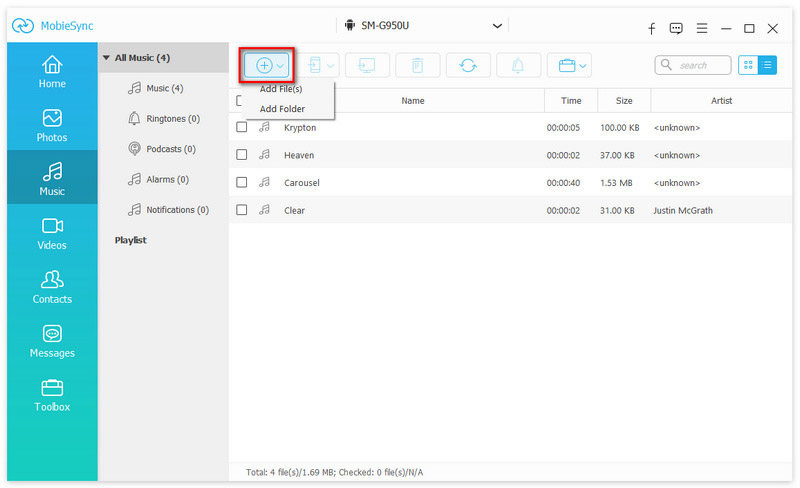
Eksportuj dane z telefonu na komputer: Aby wykonać kopię zapasową plików z telefonu na komputer, wystarczy kliknąć typ danych na lewym pasku bocznym i wybrać szczegółowe elementy na prawym panelu. Kliknij Eksportuj do urządzenia przycisk, aby zapisać pliki z telefonu na komputer.

Część 2. Jednym kliknięciem sposób tworzenia kopii zapasowych i przywracania kontaktów
Krok 1 Uruchom MobieSync i podłącz telefon komórkowy kablem USB.

Krok 2 Kliknij Toolbox na lewym pasku bocznym i wybierz Kopia zapasowa kontaktów po prawej stronie pod Tools opcja.
Następnie załaduje kontakty do telefonu i rozpocznie tworzenie kopii zapasowej kontaktów.
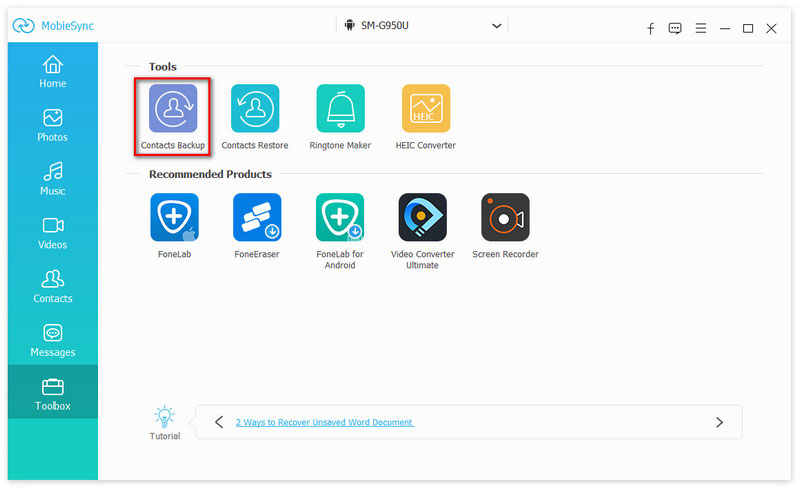
Aby przywrócić kopię zapasową kontaktów, wystarczy kliknąć Toolbox > Przywracanie kontaktów aby wybrać jedną kopię zapasową i kliknij przycisk Przywracać przycisk, aby przywrócić kontakty w telefonie.
Uwaga:
Daje również możliwość wyczyszczenia wszystkich istniejących kontaktów lub nie.

Część 3. Jak tworzyć i przenosić dzwonki na iPhone'a
Krok 1 Kliknij Toolbox na lewej kontrolce, a następnie wybierz Ringtone Maker z prawej strony.
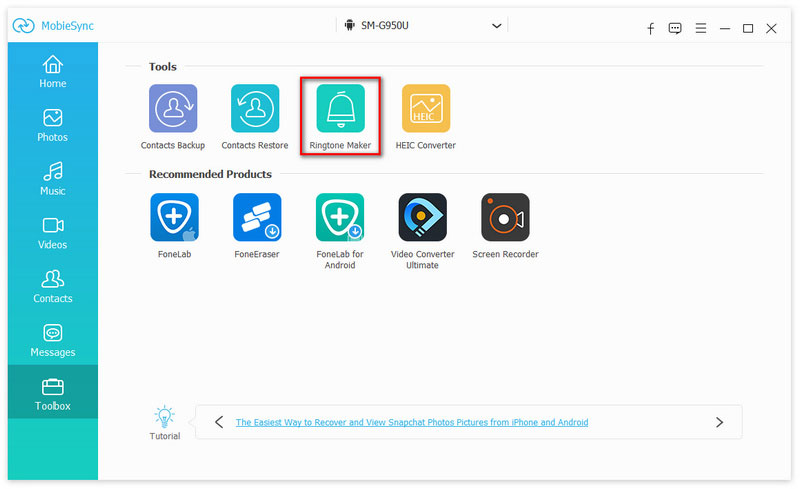
Krok 2 Kliknij Dodaj plik (i) z urządzenia or Dodaj plik (i) z komputera aby zaimportować muzykę, którą chcesz ustawić dzwonek iPhone'a.
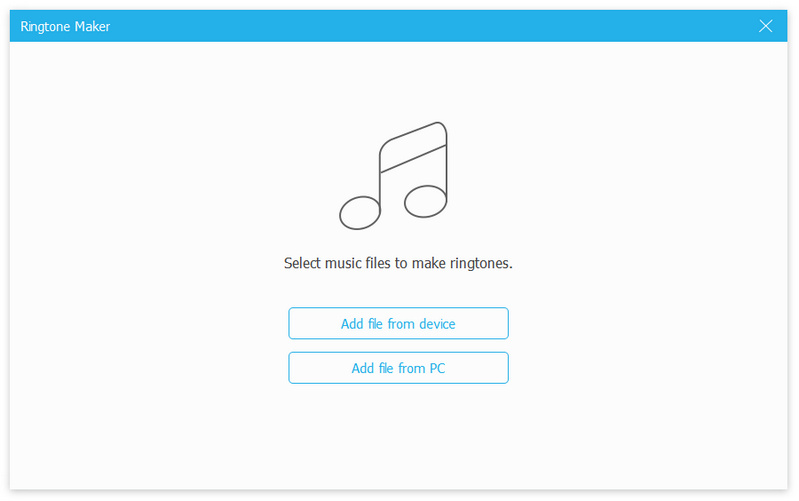
Krok 3 Po wejściu do głównego interfejsu Ringtone Maker można przyciąć dźwięk, aby zapisać tylko niezbędne części. Po edycji kliknij Generuj swój tworzyć własne dzwonki. Jeśli chcesz przenieść te dzwonki na iPhone'a, sprawdź Dodaj do urządzenia opcja.
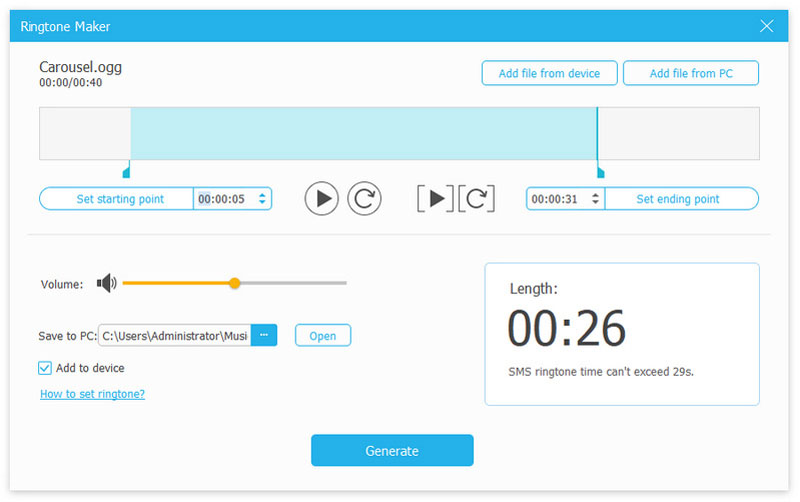
Część 4. Jak konwertować zdjęcia HEIC
Krok 1 Kliknij Toolbox > Konwerter HEIC aby dodać zdjęcia HEIC z urządzenia lub komputera, klikając Dodaj plik (i) z urządzenia or Dodaj plik (i) z komputera.
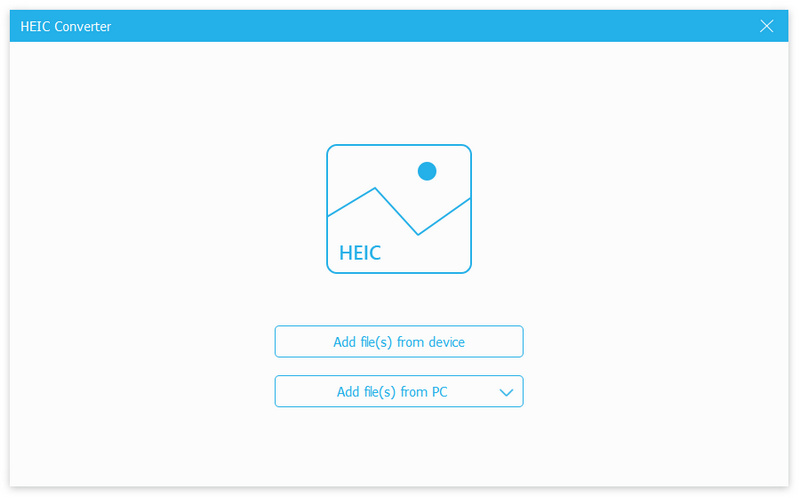
Krok 2 Wybierz format wyjściowy jako JPEG lub PNG. Ustaw jakość wyjściową i opcjonalnie zaznacz pole wyboru Zachowaj dane Exif. Na koniec nie zapomnij ustawić folderu docelowego, aby zapisać przekonwertowane zdjęcia HEIC na komputerze lub urządzeniu (jeśli zaznaczysz pole Dodaj do urządzenia). Po prostu kliknij konwertować przycisk, aby rozpocząć proces.
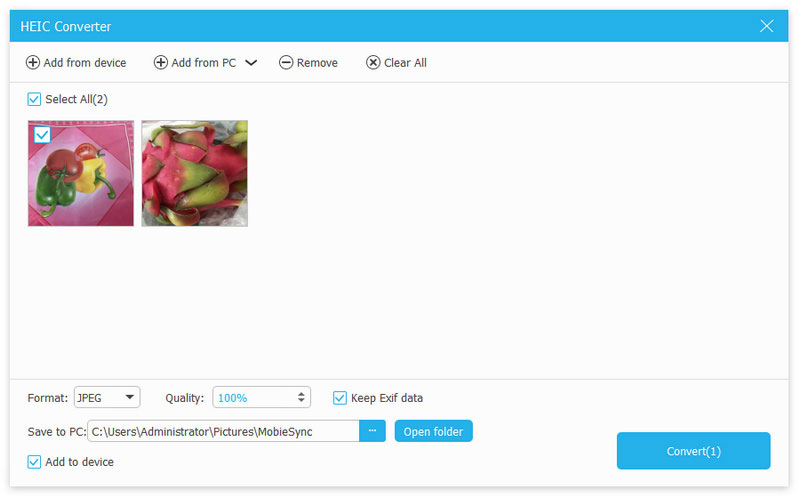
-
Jak wykonać kopię zapasową iPhone'a na komputerze Mac (iPhone X Supported)
Tutaj możesz bezpiecznie i elastycznie tworzyć kopie zapasowe zdjęć iPhone'a na komputerze Mac. Wszystkie zdjęcia z iPhone'a można łatwo przenieść na komputer Mac, aby móc z nich dalej korzystać.
 Dodane przez Louisa Biała | 09.11.2017
Dodane przez Louisa Biała | 09.11.2017 -
Jak przenieść muzykę z iPoda na komputer Mac | Dwa skuteczne sposoby
Chcesz przenieść muzykę z iPoda na komputer Mac? W tym artykule pokazano, jak przenieść muzykę z iPoda do MacBooka Pro / Air za pomocą Senuti i Mac iPod Music Transfer.
 Dodane przez Louisa Biała | 14.03.2014
Dodane przez Louisa Biała | 14.03.2014 -
Dwa sposoby przesyłania muzyki z iPoda do MacBooka Pro / Air / mini
Chcesz przenieść muzykę z iPoda na komputer Mac? W tym artykule pokazano, jak przenieść muzykę z iPoda do MacBooka Pro / Air za pomocą Senuti i Mac iPod Music Transfer.
 Dodane przez Louisa Biała | 14.03.2014
Dodane przez Louisa Biała | 14.03.2014 -
Jak przenieść muzykę z iPhone'a / iPada / iPoda do komputera Mac (z / bez iTunes)
Jak przenieść muzykę z iPhone'a na Maca? Dowiedz się, jak przenosić muzykę z iPhone 5/4/6/7/8 / X na Mac z tej strony.
 Dodane przez Louisa Biała | 12.04.2016
Dodane przez Louisa Biała | 12.04.2016 -
Jak przenieść muzykę z komputera Mac na iPoda
Tutaj pokażę ci, jak szybko przenosić muzykę z komputera Mac na iPoda za pomocą Aiseesoft Mac FoneTrans.
 Dodane przez Ashley Mae | 25.09.2020
Dodane przez Ashley Mae | 25.09.2020 -
Jak importować wideo z iPhone'a na Maca
Jak importować wideo z iPhone'a na Maca? Dowiedz się, jak przesyłać filmy wideo z iPhone 5/4/6/7/8 / X na komputer Mac z tego postu.
 Dodane przez Louisa Biała | 25.05.2018
Dodane przez Louisa Biała | 25.05.2018 -
Najlepszy sposób przesyłania filmów z iPada na komputer Mac
W tym artykule pokazano, jak przenosić filmy / programy telewizyjne i zdjęcia z kamery z iPada na MacBooka w celu dalszej edycji i udostępniania znajomym.
 Dodane przez Louisa Biała | 11.10.2017
Dodane przez Louisa Biała | 11.10.2017 -
Z / Bez iTunes Możesz także przenosić muzykę z iPada na komputer Mac
W tym artykule pokazano, jak dodawać muzykę z iPada Pro / Air / mini do iTunes na Macu i swobodnie przenosić utwory z iPada na MacBooka bez iTunes.
 Dodane przez Louisa Biała | 09.10.2017
Dodane przez Louisa Biała | 09.10.2017 -
iPhone Pictures Transfer - Przenieś zdjęcia z iPhone'a na Maca
W tym artykule opisano kilka sposobów przesyłania zdjęć z iPhone'a na komputer Mac. W tym artykule dowiesz się więcej na temat przesyłania zdjęć z iPhone'a na Maca.
 Dodane przez Louisa Biała | 25.05.2018
Dodane przez Louisa Biała | 25.05.2018 -
Jak przenieść notatki głosowe z iPhone'a na Maca
Chcesz przenieść notatki głosowe z iPhone'a X / 8/7/6/5 na komputer Mac? W tym artykule pokazano, jak przenieść notatki głosowe z iPhone'a i przenieść je na komputer Mac za pomocą aplikacji do importowania notatek głosowych.
 Dodane przez Louisa Biała | 12.04.2014
Dodane przez Louisa Biała | 12.04.2014 -
Dwie metody importowania kontaktów iPhone'a na komputery Mac (w tym usunięte i bieżące)
Jak zaimportować kontakty iPhone'a do komputera Mac w celu utworzenia kopii zapasowej? Ta strona pokazuje dwa sposoby uzyskania kontaktów z iPhone'a na Macbooka Pro / Air, Maca Pro / mini, iMaca itp.
 Dodane przez Louisa Biała | 02.08.2023
Dodane przez Louisa Biała | 02.08.2023 -
Synchronizuj wiadomości na komputerze Mac: wysyłanie / odbieranie wiadomości SMS
Jak zsynchronizować wiadomości z iPhone'a na Maca? Jak odbierać wiadomości tekstowe na komputerze Mac? Po przeczytaniu tego artykułu możesz uzyskać porady dotyczące wiadomości dla komputerów Mac.
 Dodane przez Louisa Biała | 16.03.2017
Dodane przez Louisa Biała | 16.03.2017 -
Jak zapisywać wiadomości z iPhone'a na Macu
Jak zapisać wiadomość tekstową iPhone'a na komputerze Mac? W tym artykule dowiesz się, jak przenosić wiadomości z iPhone'a na Maca.
 Dodane przez Louisa Biała | 25.05.2018
Dodane przez Louisa Biała | 25.05.2018 -
Jak uzyskać notatki z iPhone'a na Maca
Jak uzyskać notatki z iPhone'a na Maca? Dowiedz się, jak przenosić notatki z iPhone 5/4/6/7/8 / X na Maca z tego postu.
 Dodane przez Louisa Biała | 25.05.2018
Dodane przez Louisa Biała | 25.05.2018 -
Trzy sposoby synchronizacji kontaktów iPhone'a z komputerem Mac
Jak mogę zsynchronizować kontakty z iPhone'a na Maca? -Możesz użyć iTunes do zsynchronizowania kontaktów iPhone'a z komputerem Mac lub łatwiejszej synchronizacji z komputerem Mac.
 Dodane przez Louisa Biała | 02.08.2023
Dodane przez Louisa Biała | 02.08.2023 -
Najlepszy iPhone ePub Transfer, jaki możesz wypróbować
iPhone ePub / PDF Transfer dla komputerów Mac to profesjonalne narzędzie do przesyłania iPhone'ów, które może przenosić książkę ePub na iPhone'a i eksportować iPhone'a ePub / PDF na Maca. Możesz cieszyć się wspaniałymi iBookami na swoim iPhonie
 Dodane przez Louisa Biała | 15.12.2017
Dodane przez Louisa Biała | 15.12.2017

